NFC staat voor Near Field Communication en het is een manier om gegevens over te dragen via elektromagnetische inductie. Kort gezegd, wanneer twee elektronische apparaten (meestal smartphones of een smartphone en een ander slim apparaat) zich binnen ongeveer vijf centimeter van elkaar bevinden, kunnen ze gegevens delen, zoals foto's en bestanden.
Met Android Pay geeft een NFC-antenne (een beveiligde chip die gecodeerde informatie opslaat) bijvoorbeeld toegang tot uw Android-telefoon uw betalingsinformatie en verzend die draadloos naar het pinpad van de winkel, net zoals wanneer u tikt om te betalen met uw debet of krediet kaart.
NFC beperkt zich niet alleen tot het delen van bestanden en foto's en betalen voor dingen; sommige luchtvaartmaatschappijen experimenteren met NFC-instapkaarten en sommige auto's hebben zelfs NFC-compatibele sleutels.
Verizon biedt de Pixel 4a aan voor slechts $ 10 / maand op nieuwe Unlimited-lijnen
Notitie: Bij het overdragen van gegevens tussen twee apparaten via NFC, moeten beide apparaten NFC hebben ingeschakeld, anders werkt het gewoon niet.
- NFC inschakelen op de Samsung Galaxy S7
- Bestanden delen via NFC met de Samsung Galaxy S7
- Android Pay of Samsung Pay instellen als uw standaardinstellingen op de Samsung Galaxy S7
NFC inschakelen op de Samsung Galaxy S7
NFC is meestal ingeschakeld wanneer u uw Galaxy S7 voor het eerst opstart, maar u kunt hem als volgt inschakelen als dat niet het geval is.
- Start het Instellingen app vanaf uw startscherm of vanuit de app-drawer.
- Kraan NFC en betaling.
-
Druk op schakelen om NFC in te schakelen.
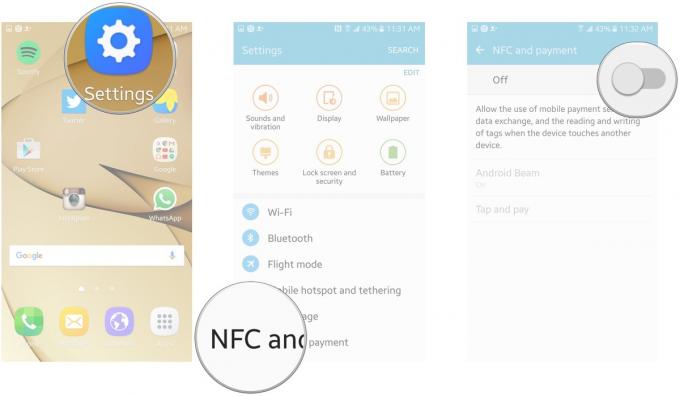
Nu bent u klaar om apps zoals Android Pay of Samsung Pay te gebruiken en om gegevens te delen tussen u en andere NFC-apparaten.
Bestanden delen via NFC met de Samsung Galaxy S7
- Start het Instellingen app vanaf uw startscherm of vanuit de app-drawer.
- Kraan NFC en betaling.
- Kraan Android Beam.
-
Druk op schakelen om Android Beam in te schakelen.

Nu Android Beam is ingeschakeld, kunt u foto's of bestanden delen zoals u normaal zou doen en selecteren Android Beam als methode. Vervolgens houd je je telefoon tegen de achterkant van een andere NFC-compatibele telefoon of apparaat en tik je op je scherm.
Android Pay of Samsung Pay instellen als uw standaardinstellingen op de Samsung Galaxy S7
Zoals hierboven vermeld, wordt NFC vrij algemeen gebruikt om betalingen mogelijk te maken door gewoon op uw smartphone te tikken. Android Pay en Samsung Pay behoren tot de beste betaalapps voor Android, maar welke wil je altijd gebruiken?
- Start het Instellingen app vanaf uw startscherm of vanuit de app-drawer.
- Kraan NFC en betaling.
- Kraan Tik en betaal.
-
Druk op cirkel naast de app die u als standaard wilt instellen.
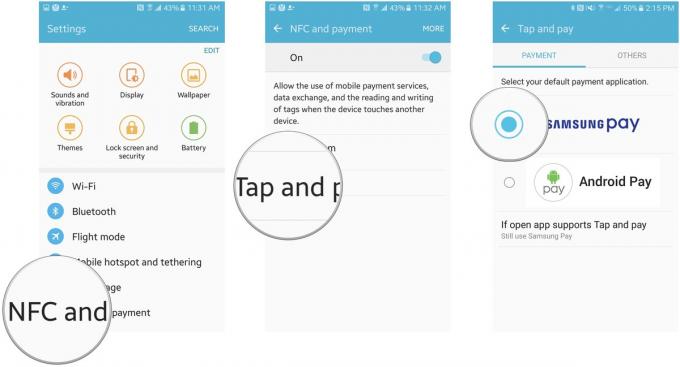
Let op het extra dialoogvenster onderaan: 'Als de open app ...' Met deze instelling kunt u één app standaard gebruiken als u met uw telefoon tegen een betaalautomaat tikt, maar gebruik een ander betaalapp als u de app eerst opent voordat u op tikt. U kunt bijvoorbeeld Samsung Pay instellen als uw standaard voor betalingen, maar uw telefoon toch laten betalen met Android Pay wanneer Android Pay is geopend. U kunt deze instelling op elk moment wijzigen.

Dit zijn de beste draadloze oordopjes die je voor elke prijs kunt kopen!
De beste draadloze oordopjes zijn comfortabel, klinken geweldig, kosten niet te veel en passen gemakkelijk in een zak.

Alles wat je moet weten over de PS5: releasedatum, prijs en meer.
Sony heeft officieel bevestigd dat het werkt aan de PlayStation 5. Hier is alles wat we er tot nu toe over weten.

Nokia lanceert twee nieuwe budget-Android One-telefoons onder de $ 200.
Nokia 2.4 en Nokia 3.4 zijn de nieuwste toevoegingen aan het budget-smartphone-assortiment van HMD Global. Omdat het beide Android One-apparaten zijn, ontvangen ze gegarandeerd twee belangrijke OS-updates en regelmatige beveiligingsupdates gedurende maximaal drie jaar.

Berg uw portemonnee op en betaal met uw Wear OS-horloge.
Klaar om voor uw koffie te betalen met alleen uw horloge? Hier zijn alle Wear OS-apparaten die Google Pay ondersteunen!
